成功编译了第一个ESP32程序是不是十分激动了,接下来就来编个闪烁的LED程序吧~
程序Makefile在<解压缩文件夹>\cygwin\home\aithinker\project\esp-idf\examples\get-started\blink\目录里面
1.在Ecilipse新建一个项目:New->Project
2.选择“C/C++”下面的“Makefile Project with Existing Code”,点击Next
3.如图设置好参数,目录地址填写<安装目录>\AiThinkerIDE_V0.5\cygwin\home\aithinker\project\esp-idf\examples\get-started\blink,Toolchain选择Cygwin GCC,点击Finish即完成。

4.blink中说明MD文件

5.窗口左边已经加载好项目了

6.同样设置好Make Targets参数(参考之前教程)
7.执行menuconfig来配置参数

8.Menuconfig这里的操作是用键盘上下键移动,Enter键进入,两下ESC键返回。这里需要调整一下串口。移动光标高亮Serial flasher config,按Enter键进入,如图对第一个按Enter键来修改串口。

9.如果不知道串口请参考前面教程。由于我的Windows系统串口为COM5,所以这里串口为ttyS4(Windows串口号数减一就是Cygwin对应的串口)。故在menuconfig中修改成/dev/ttyS4,如图。按Enter以选中OK。
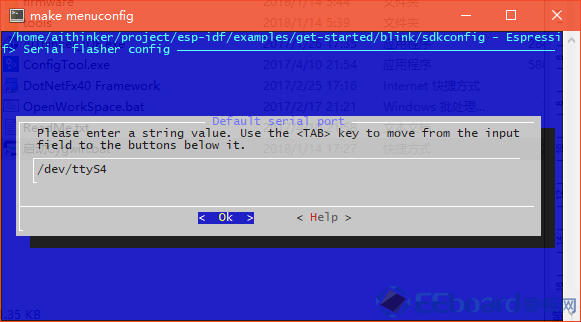
10.然后按键盘上→键选中Save,再按一下Enter键就可保存。
11.保存中弹出如图的对话框,按两下Enter键即可。然后左右移动光标选中Exit来退出menuconfig程序,如果还有继续选择Exit退出,直到窗口消失。这样就已经完成了menuconfig的配置了。

12.配置完之后就可以正式编译和下载了。这时把ESP32-DevkitC连上电脑。然后在Eclise对着工程文件点击右键。选择Make Targets->Build…。然后选择Download来进行编译和下载,点击“Build”按钮来开始。如图,此时正在编译,耐心等待一下,依据电脑性能不同可能需要数分钟到十多分钟。


13.下载成功。由于ESP32-DevkitC板没有在板子上自带有用于测试的LED,需要在它的引脚引出线给LED灯,这样才能看到效果。由于身边没有LED灯,便用万用表测它的电压。
引脚定义

高电平

低电平

在工程目录下/main/blink.c中看见到其程序十分简单,app_main()函数为其用户主函数,在函数中添加了一个blink_task任务。

在blink_task函数中,首先初始化BLINK_GPIO,然后将该引脚其设置为输出引脚。 在while(1)函数循环将该GPIO引脚拉低、延迟1s后又拉高、延时一秒又拉高……以此类推,不断循环。 而BLINK_GPIO到底是哪个引脚呢?这是一个宏定义,其最终定义在sdkconfig.h中: - #define CONFIG_BLINK_GPIO 5

可见BLINK_GPIO为它的IO5,打开原理图可见其IO5已经引出来了。用万用表测量IO5对地电压。可见其电压1s内在3.3V,下1s在0V不停循环变动。这个LED闪烁实验成功!
|  /1
/1 
 /1
/1 